Jos olet vakituinen lukija, tiedät luultavasti Plex Media Serveristä. Plex on yksi suosituimmista mediapalvelinohjelmistovaihtoehdoista, jonka avulla voit katsella mediaasi useilla Plex-yhteensopivilla laitteilla. Suoratoiston lisäksi tämä palvelu käsittelee mediasi ja järjestää sen kauniisiin kirjastoihin valmiiksi kulutusta varten. Meillä on valmiina oppaita siitä, miten asennat Plexin Ubuntuun, Windowsiin, Dockeriin ja jopa pieniin laitteisiin, kuten Raspberry Pi ja Odroid-C2. Plexissä on myös tekstitystuki, ja tämä opas näyttää, miten otat tekstityksen käyttöön Plexissä. Mennään suoraan asiaan ja opitaan, miten tekstitys otetaan käyttöön Plexissä. Lisäksi saamme Plex-tekstitykset latautumaan automaattisesti.
Vaiheet tekstityksen ottamiseksi käyttöön Plexissä
Navigoi Palvelimen asetukset -osioon.
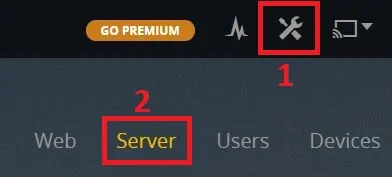
Plexin asetukset -osio
Klikkaa Kielet-välilehteä ja määritä tekstityksen asetukset vastaavasti. Mieluiten ääniraidat ja tekstitys englanniksi, ja tekstitystila aina käytössä. Kun olet määrittänyt asetukset, napsauta Save Changes (Tallenna muutokset) -painiketta.

Kielet-osio tekstitystä varten
Konfiguroi lähde tekstityksen ottamiseksi käyttöön Plexissä
Kun otat tekstityksen käyttöön Plexissä, sinun on määritettävä lähde tekstitystä varten. Voit määrittää OpenSubtitles.org-sivuston lähteeksi ottaaksesi tekstityksen käyttöön Plexissä ja saadaksesi Plexin tekstitykset ladattua automaattisesti.
Klikkaa Server (Palvelin) ja sen jälkeen Agents (Agentit). Valitse Movies-osio -> Plex Movie ja ota sitten OpenSubtitles.org-palvelu käyttöön.
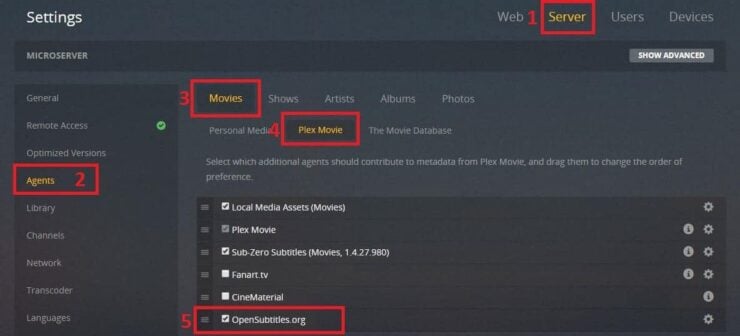
Plex OpenSubtitles -asetus Movies
OpenSubtitles.org-tilin ja kielten konfiguroimiseksi napsauta oikealla olevaa hammaspyörää. Anna OpenSubtitles-käyttäjätunnuksesi ja salasanasi ja valitse sitten tekstityskieli, jonka haluat ladata medialle. Voit tarvittaessa valita useita kieliä. Napsauta lopuksi Tallenna.
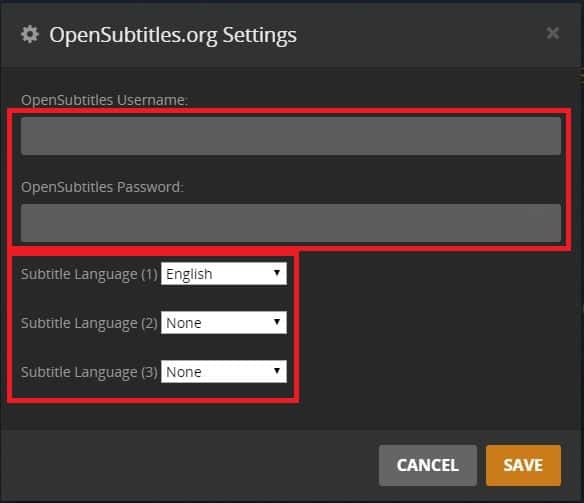
OpenSubtitles-tilin määrittäminen Plexiä varten
Voit noudattaa samoja vaiheita Shows-palvelun osalta napsauttamalla Shows-välilehteä ja ottamalla OpenSubtitles.org-palvelun käyttöön.
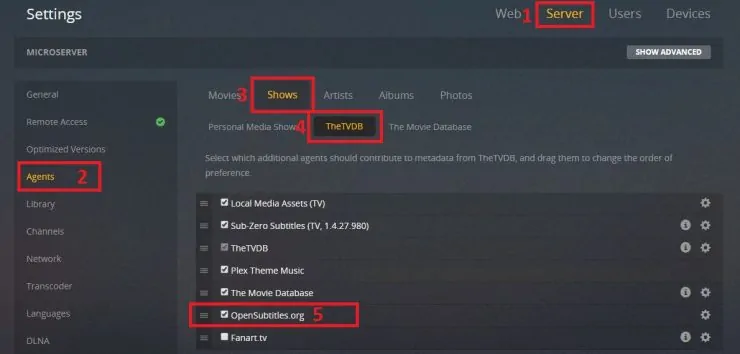
Plex OpenSubtitles -asetus TV-ohjelmille
Plex-tekstitysten lataus suoritetaan automaattisesti kaikelle palvelimella saatavilla olevalle medialle sen jälkeen, kun kirjaston päivitys on suoritettu.
Plex-tekstitysten lataus on määritetty. Mitä tehdä seuraavaksi?
Näin otat tekstityksen käyttöön Plexissä, mutta jotta kokemuksestasi tulisi vielä parempi, sinun tulisi myös asentaa Sub-Zero-liitännäinen Plexille, palvelu, jonka avulla voit ladata median tekstityksen automaattisesti. Kun olet tehnyt tämän, voit laajentaa Plex Media Server -toiminnallisuutta tarkistamalla artikkelimme 10 parasta Plexin epävirallista kanavaa 2017, josta löydät 10 parasta kanavaa Plexille. Voit seurata opastustamme siitä, miten voit seurata Plexin käyttöä PlexPy:n avulla ja olla aina ajan tasalla Plex Media Serverin tilasta.
Auttoiko tämä viesti sinua?SmartHomeBeginner tuo syväluotaavia opetusohjelmia, jotka ovat tarpeeksi helppotajuisia myös aloittelijoille. Jos luet tätä, harkitse ostavasi meille kahvin (tai kaksi) kiitokseksi.

Tätä viestiä on muokattu viimeksi 14. kesäkuuta 2017 8:36
